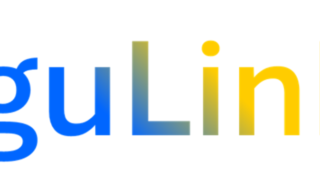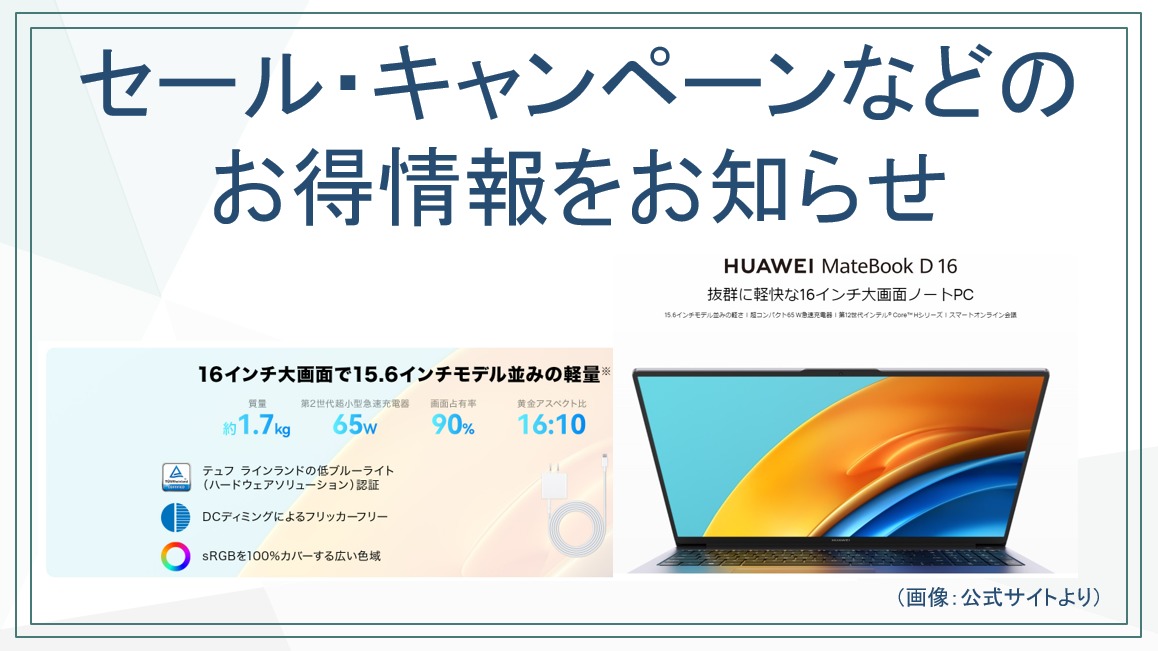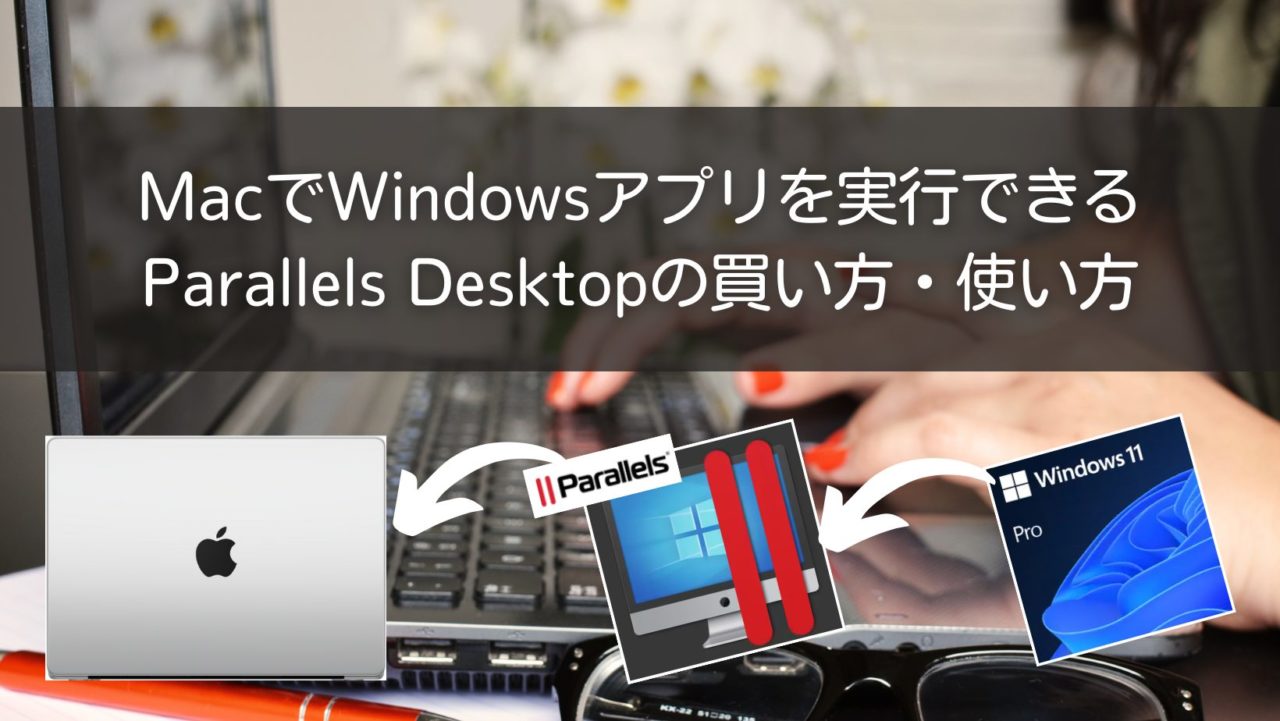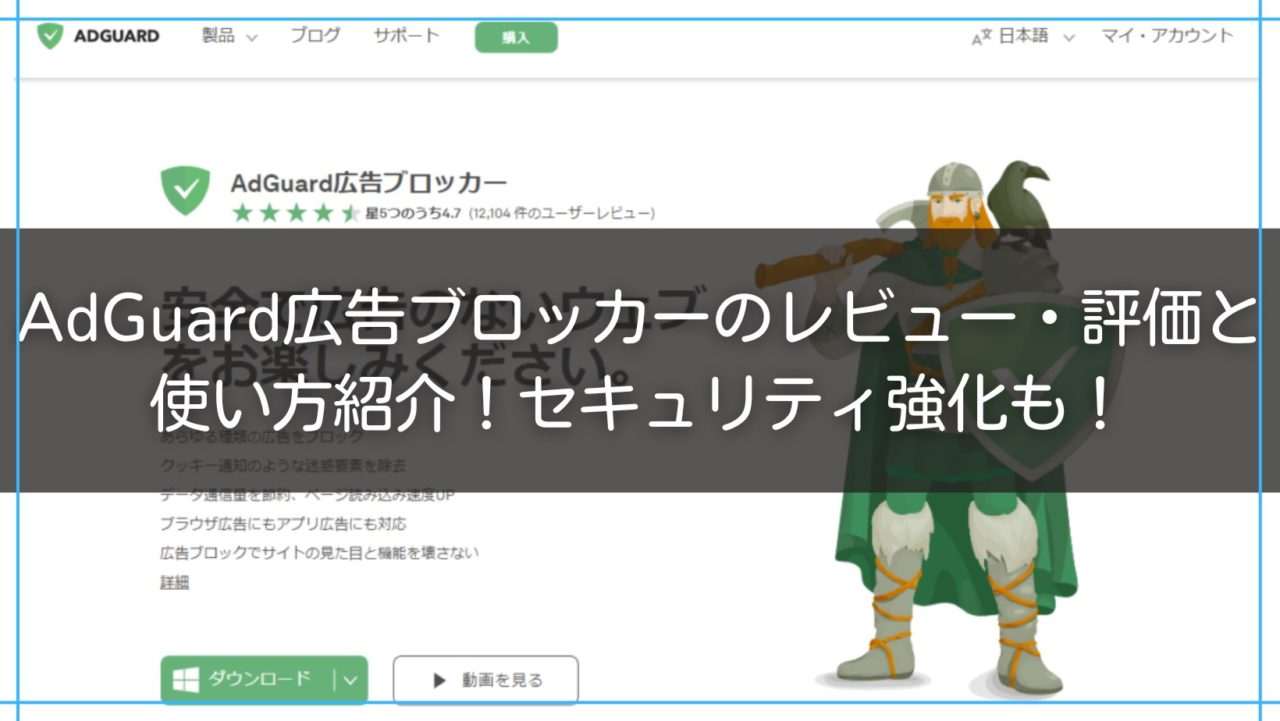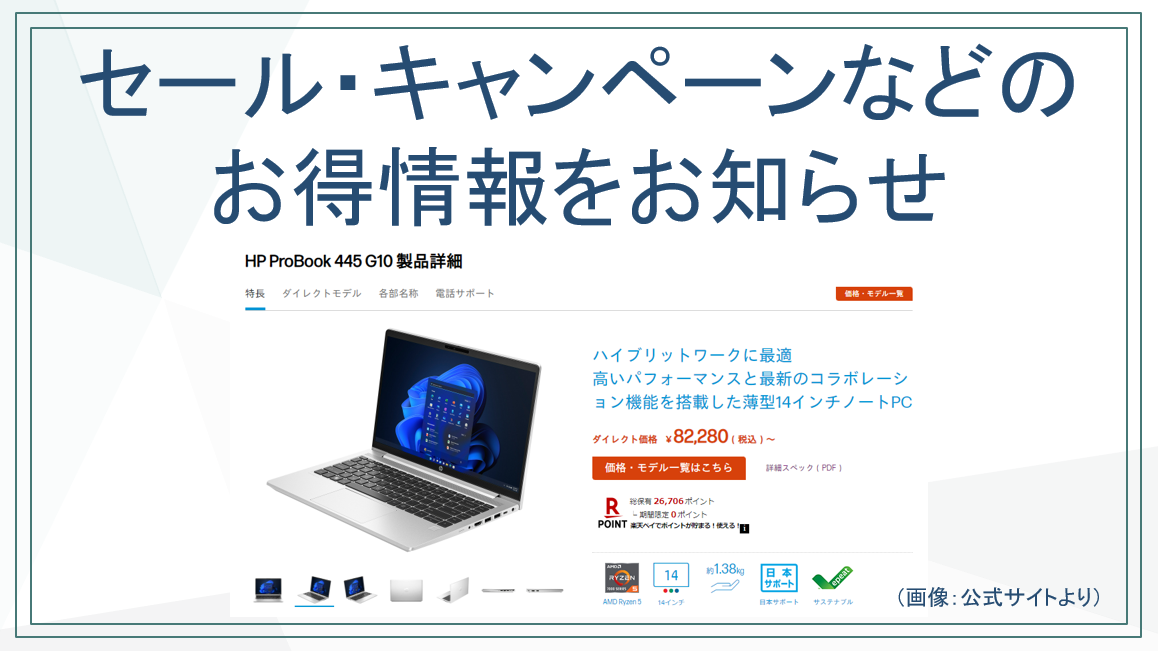Google Workspaceを1年間10%割引で利用する方法-プロモーションコード無料配布-
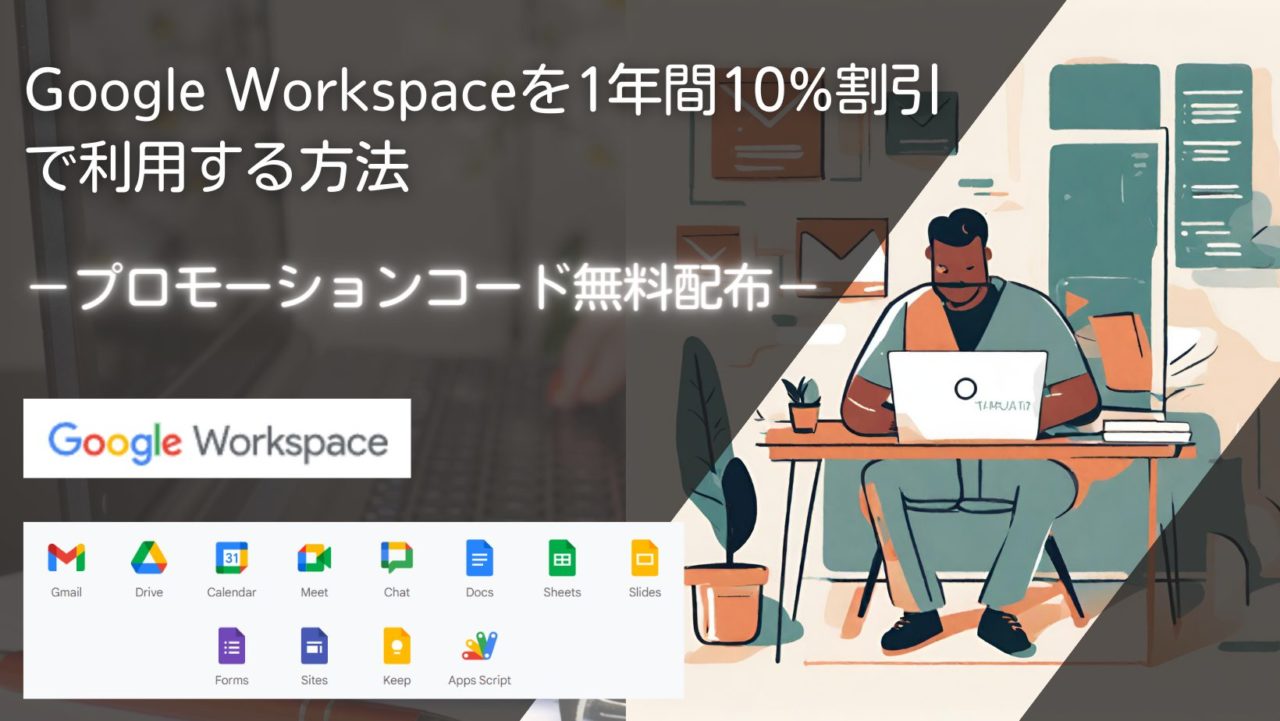
こんにちは、個人事業OguLinks代表の小倉(@jun_ogulinks)です。
どこからともなく、こんな声が聞こえてきます…
「Google Workspaceの導入を決めたけど、どうにかしてもう少し安くならんの?」
安くできます!
もちろん条件はありますが、導入コストを少しでも低く抑えたいという方はこの記事内から10%割引プロモーションコードをお申込みできます。
まずは自身が条件に合うのかどうか確認してみましょう。
プロモーションコード取得後に、どのようにして割引を適用させるのか、その具体的な手順も解説しています。
- Google Workspaceご紹介プログラムについて知ることができる
- 割引が適用可能なプランがわかる
- プロモーションコード適用の条件がわかる
- プロモーションコード適用の具体的な手順がわかる
なお、下の記事で個人事業主・フリーランスさんにおすすめな理由と個人的にここがいい!というポイントについて紹介していますので、合わせてご参照くださいね。
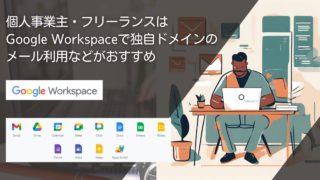
前置きはいいから早くプロモーションコードが欲しい!という方は以下のボタンからGoogleフォームにご入力の上、送信してください
ただいま在庫量が極僅かしかございませんので、Googleに手配中です。
申し込み後に在庫取り寄せに関するメールをお受け取りの際は、しばらくお待ちいただくか、他の方のサイトよりプロモーションコードを入手ください。
どうぞよろしくお願い致します。
ブログ運者より
Google Workspaceご紹介プログラムとは
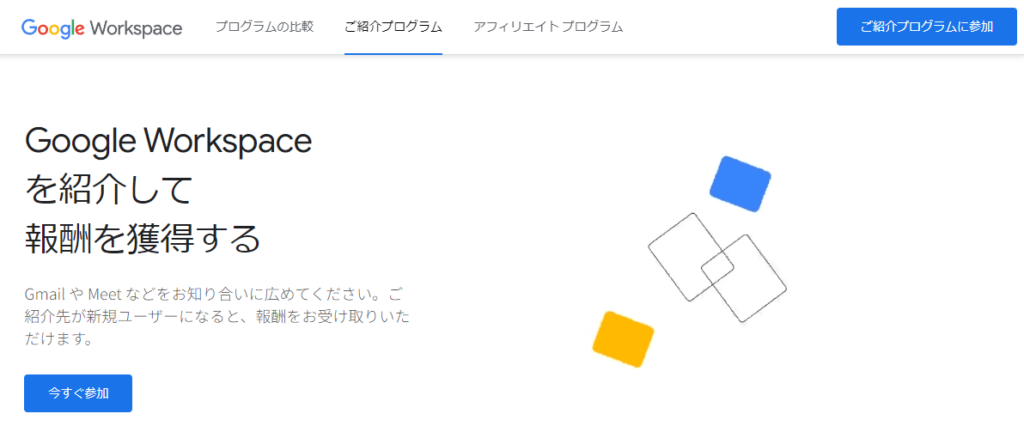
Google Workspaceを紹介して報酬を獲得する制度になります。
もう少し詳しく言うと、
紹介プログラムに参加している人はGoogleからプロモーションコードをもらえます。
そして、Google Worksapceを利用したい人にこのプロモーションコードを配布して、実際にその人が契約に至り、かつ90 日以上利用し続けた際には紹介者に報酬(紹介料)が発生するという仕組みになります。
ただし、無制限に配布できるわけではありません。
きちんと規約に沿って配布する必要があります。
例えば日本で配布できるプロモーションコードしか持っていない人が、アメリカで利用したいと考えている人に配布することはできません。
プロモーション コードを公の場に投稿して利用してもらうこともいけません。
より詳しい内容は以下のページで確認できます。


なお、プロモーションコードは誰でも利用できるわけではなく、条件に合った人しか使えません。
さらに、Google Workspaceには複数のプランがありますが、全てのプランでプロモーションコードを適用できるわけでもありません。
日本では対象外となっているプランもあります。
この辺りも含めて次に解説していきます。
Google Workspace Businessプロモーションコードの対象者

プロモーションコードを利用できる人は以下の条件を満たしている必要があります。
- Google Workspace の無料試用を利用したことがない
- 現時点で Google Workspace パートナーの顧客でない企業やビジネス
他にも、これからビジネスを始める予定の個人ユーザーで、仕事用の Google のドメインやアカウント(Google Workspace)を使用していない方も対象となります。
ちなみに私もそうだったのですが、もともとBusiness Starterを契約していて、Standardにアップグレードしたい、かつStandardの無料試用を利用したことがないという人も利用可能です。

ここで大事なのは無料試用したことがないということですね。
また、プロモーションコードを配布する側も以下の点に気を付けないといけません。
- 紹介先が Google Workspace の無料試用を以前に申し込んだことのない新規顧客であること
- 対象国のいずれかに拠点がある
- 紹介先ごとに最初の 100 ユーザーについて紹介料受け取れる(1 年間全体の限度額は 200 ユーザー分です)
- より多くのユーザーの紹介料を受け取るには、Google Workspace アフィリエイト プログラムへの参加を検討
対象国のいずれかに拠点があるというのはプロモーションコードをもらう側も少し気を付けないといけない部分ですが、実は紹介プログラムを利用できる国は決まっています。
日本に拠点のある人が、アメリカに拠点のある人からプロモーションコードをもらうことはできません。
まあ、そういった場面はあまりないとは思いますが念のため知っておきましょう。
Google Workspace Businessプロモーションコードの対象プランと料金
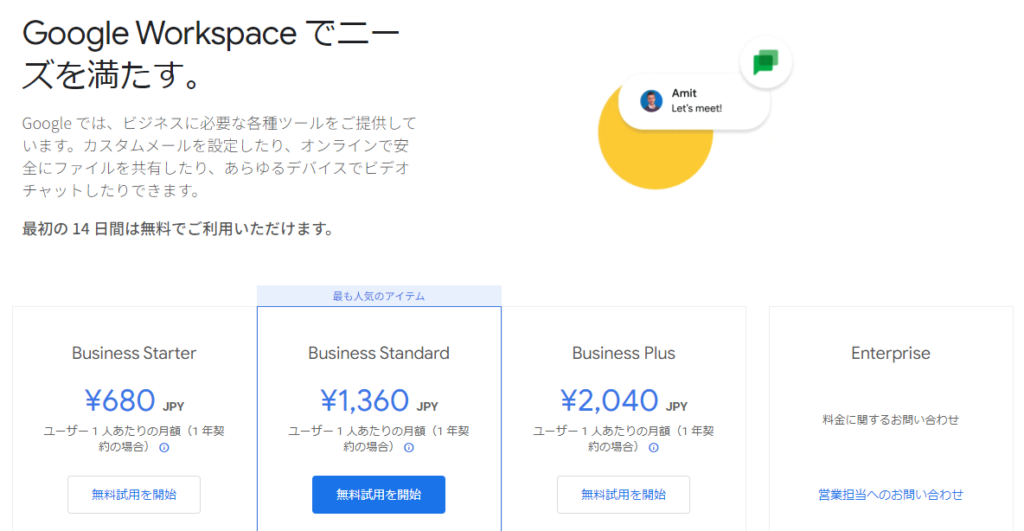
日本においてプロモーションコードを利用できるのは以下の2つのみです。
- Google Workspace Business Starter(680円/ユーザー1人あたりの月額)
- Google Workspace Business Standard(1,360円/ユーザー1人あたりの月額)
現時点で日本ではBusiness Plusの割引は実施されていませんので勘違いしないようにしましょう(割引がないだけで契約はできます)。
Enterpriseも対象外です。
もしEnterpriseを利用したいという方は問合せが必要となっています。
料金は1ユーザーあたり月額680円または1360円となっており、比較的利用しやすい価格帯なのではないかと思います。
割引期間は1年間です。
つまり計算すると、
- Starter
- 816円 x 0.1 x 12ヶ月 = 979.2円 分お得!
- Standard
- 1632円 x 0.1 x 12ヶ月 = 1958.4円 分お得!
言い換えれば無料試用の14日間とプロモーションコードによる割引で、
実質1ヶ月半以上無料で利用できる
ということになります。
事業を始めて間もない方や、可能な限りコストを抑えたいという方にとってはありがたい話です。
Google Workspace Business Starter / Standardを検討していて、かつ対象者に当てはまる方は積極的にプロモーションコードを利用していきましょう。
Google Workspace Businessの機能比較
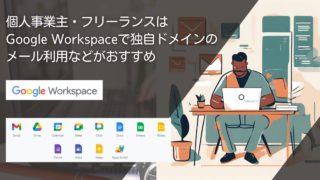
機能比較については上の記事で紹介しているのでここでは割愛させていただきます。
ですが、Business StarterとStandardでは価格差の割に機能面で大きな開きがあります。
ご自身の利用したい機能が含まれているかどうか良く吟味し、Starterでも問題ないということであれば、よりコスト削減ができます。
Starterでは機能が不足気味という方であればStandardの方の導入を検討しましょう。
機能比較の詳細は以下の公式ページでも確認できます。
確認できる内容としては以下となります。
- 生産性とコラボレーション
- Gmail ビジネス用メールアドレス
- Meet 音声会議とビデオ会議
- Drive セキュアなクラウド ストレージ
- Chat チーム メッセージ
- Calendar 共有カレンダー
- Docs, Sheets, Slides コラボレーションによるコンテンツ作成
- AppSheet コーディングなしでアプリを構築
- セキュリティと管理
当ブログから申し込むメリット

Google Workspaceの10%割引プロモーションコードは紹介プログラムに参加している人であればだれでも配布することができます。
なので、私以外にも配布している方はたくさんいます。
正直なところ私からプロモーションコードを受け取るメリットはたいしてないかなと思います(笑)
そしてデメリットもありません。
しかし、それは配布している方々全員同じ状況かと思います。
一部の企業様ではより大きな割引をされているところもありますが、自社独自のサービスを付加していたりしているようです?
個人での利用であれば、個人が配布しているプロモーションコードを利用するのが無難でしょう。
私からプロモーションコードを受け取るメリットをあえて言うのであれば、以下になるかと思われます。
申し込んですぐ自動返信メールでプロモーションコードが手に入る
当ブログからのプロモーションコード申込みはGoogleフォームを利用しています。
Googleフォームはこんな感じです。
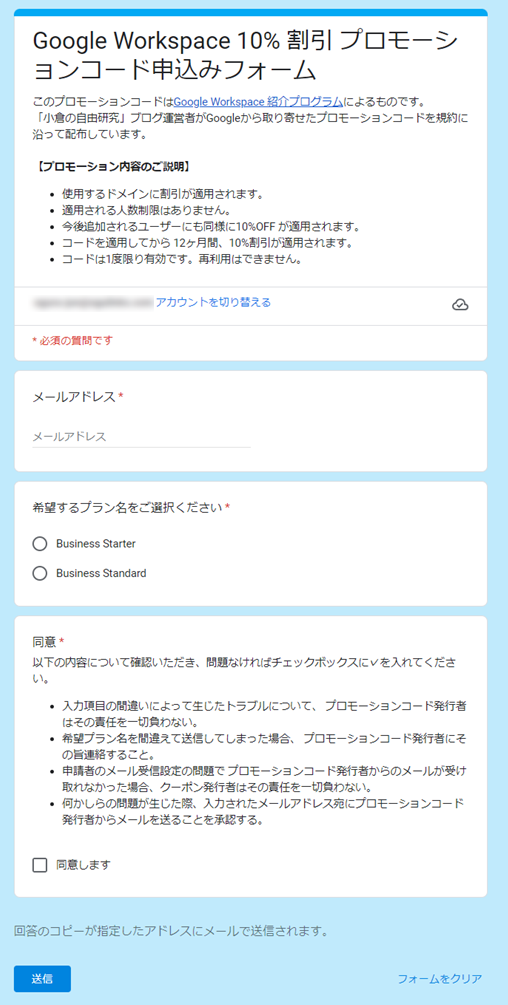
フォームに必要事項を入力して送信すると、自動返信メールでプロモーションコードを受け取れるようにしています。
なので、すぐにプロモーションコードが欲しいという方には良いと思います。
また、自動返信メールにはプロモーションコード適用までの流れについても記載してあります。
実際にはこんなメールが送られてきます(文面は適宜修正しているので若干異なります)。
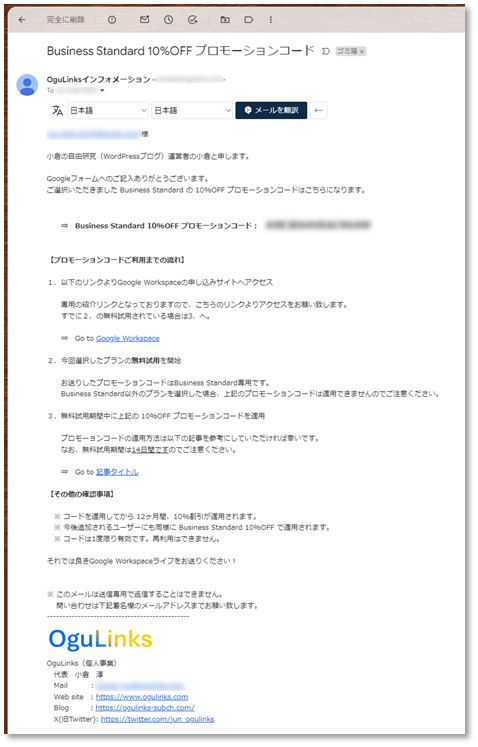
なお、プロモーションコードが一時的に在庫切れとなった場合は、以下のメールが送られてきます。
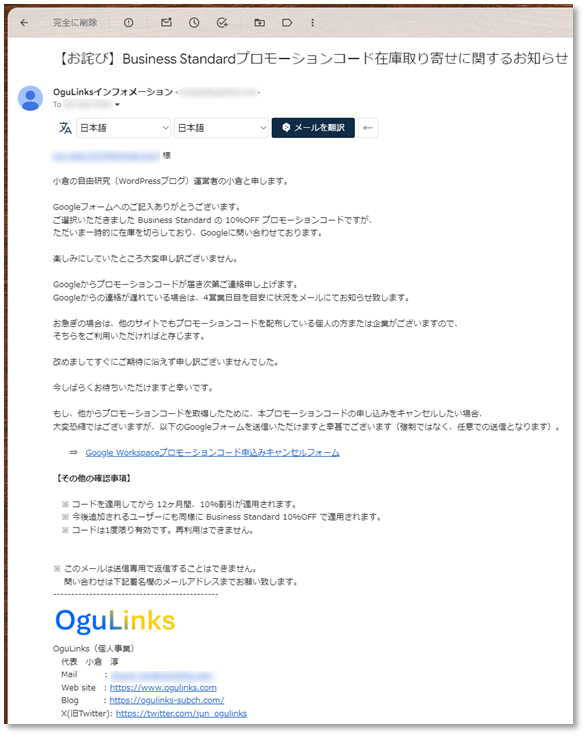
このメールが送られてきた場合は、私から連絡があるまでお待ちいただけると幸いです。
もし、急いでいる場合は、他の方からプロモーションコードをもらうようにしましょう。
余計な営業は一切なし
Googleフォームで収集する情報はメールアドレスと希望プランのみです。
取得したメールアドレスは原則以下の2通り以外には使用しません。
- プロモーションコードの配布
- トラブル時の連絡手段
あとで余計な営業メールとかが送られてきたら嫌だな、とお思いの方もいるかと思いますが、そういったことは一切ございませんのでご安心ください。
ここまでで特に問題ないということであれば、以下のボタンよりお申込みください。
最後に、プロモーションコードの適用方法について画像を使って解説していきます。
Google Workspace 10%割引プロモーションコードの利用方法
私はStarterからStandardへのアップグレード時にプロモーションコードを利用したので、以下の説明画像はその時のものを掲載しています。
Google Workspaceを初めて利用する場合とは画面が若干異なる部分があるかもしれませんが、そこは適宜読み替える必要がある点ご了承ください。
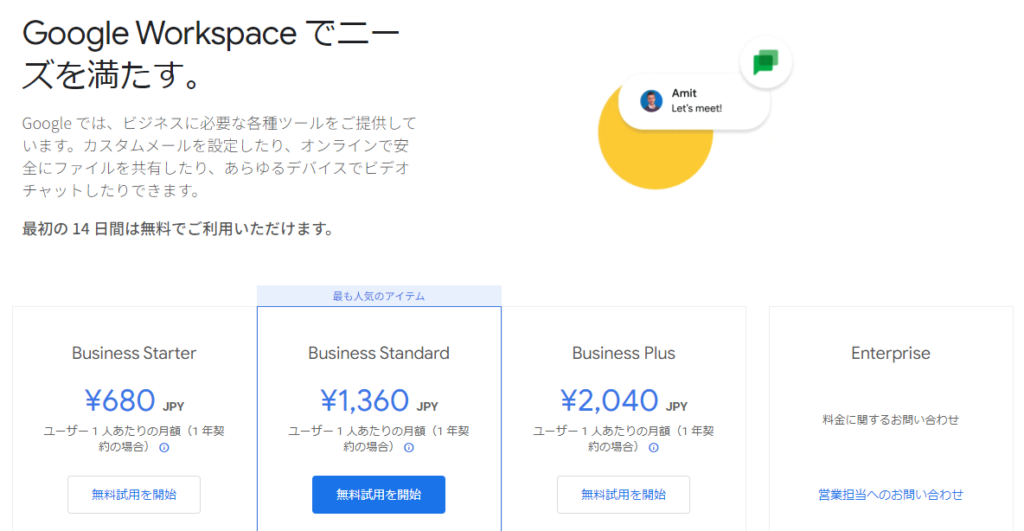
以下のボタンより、無料試用の開始を申し込みます(リンク先は私の紹介リンクになっており、上図のページが開きます)。
申込みが完了すると管理コンソールが利用できるようになります。
プロモーションコードの適用は管理コンソールから実施します。
管理コンソールは以下のボタンからアクセスできます。
もしくは下図のようにGoogleのページの右上にあるアイコンから管理コンソールを開くこともできます。
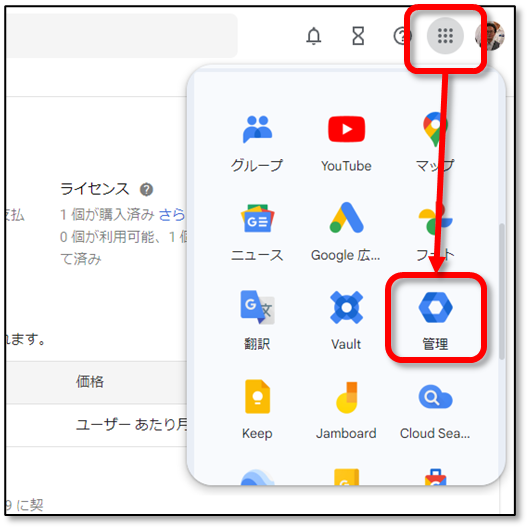
お支払い>サブスクリプションとクリックし、プラン名を選択します。
※お支払いアカウントからもアクセスできるかもしれません。
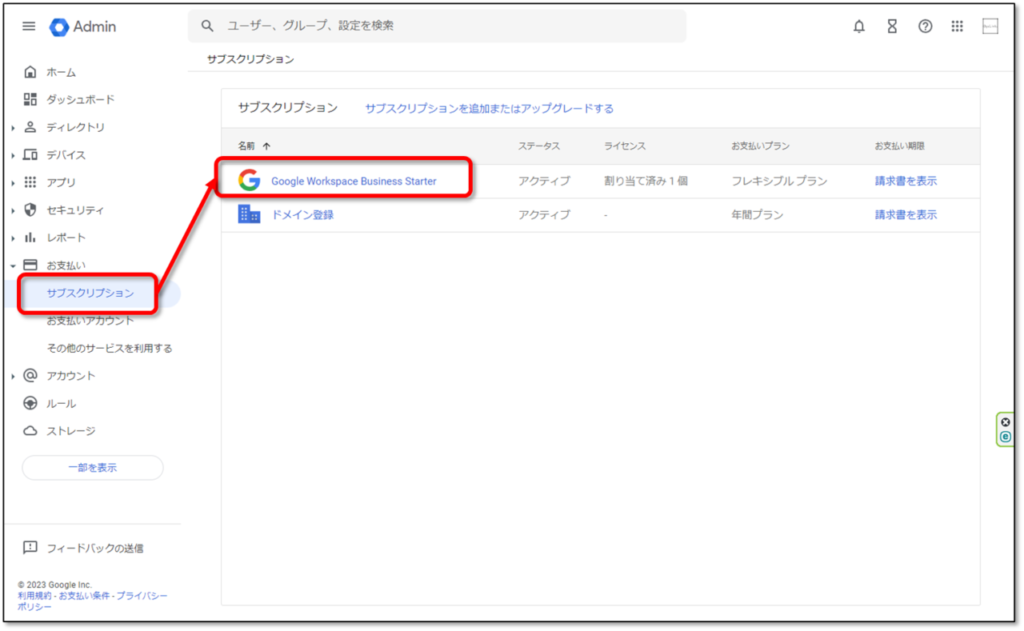
お支払いプランを変更をクリック
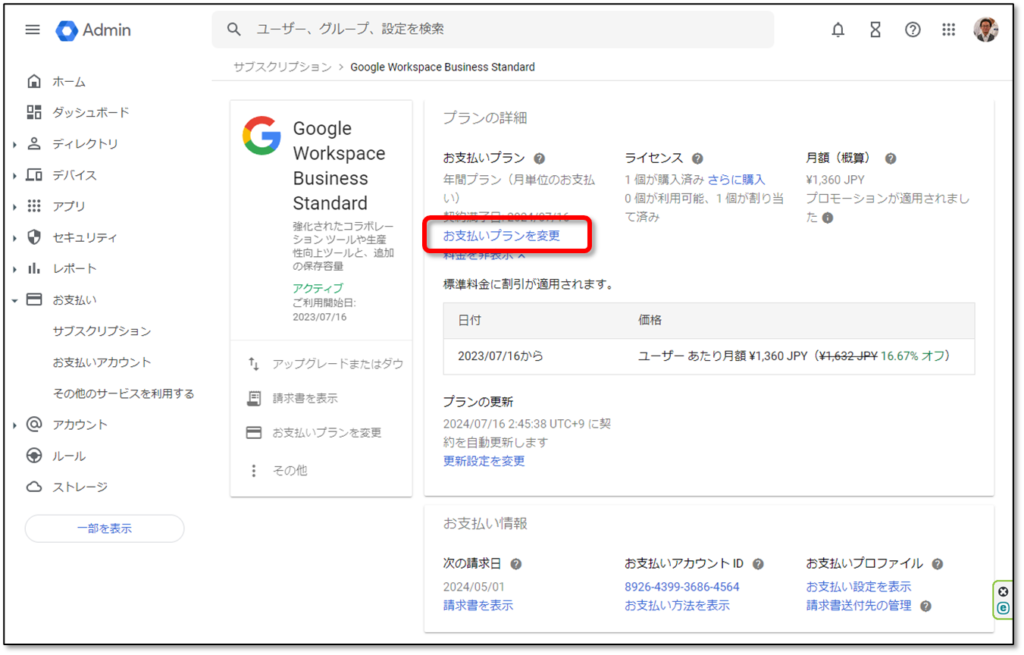
アップグレードをされる方は以下の画像を参考にしてください。
お支払い>その他のサービスを利用する>切り替える、をクリック
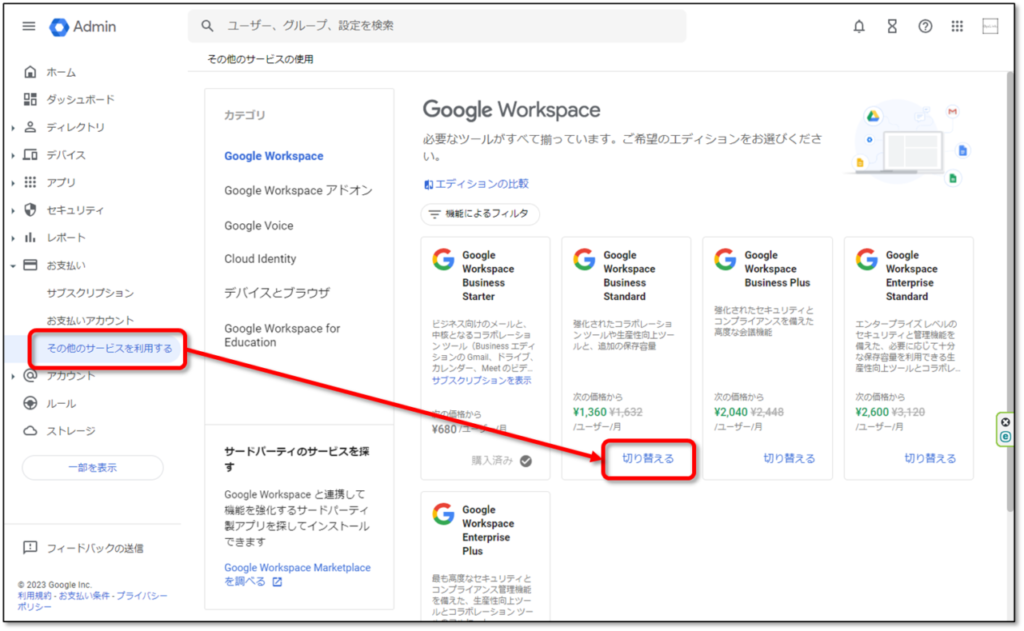
内容を確認して開始をクリック
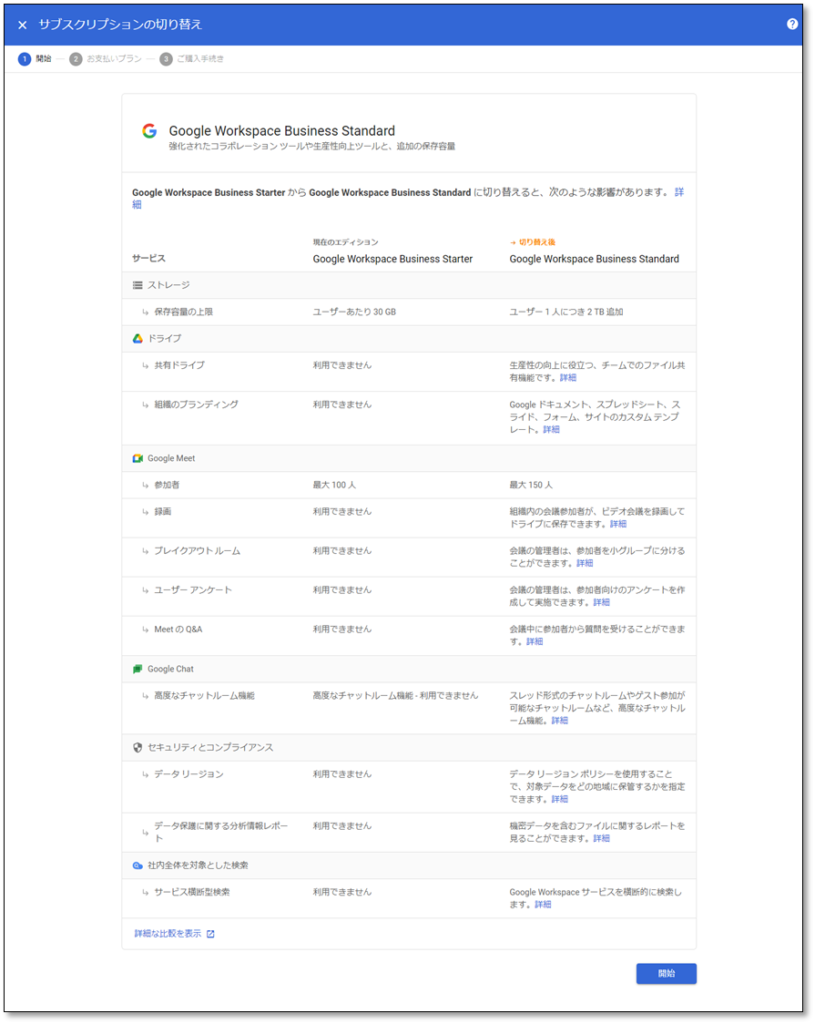
以下の画面にまでたどり着ければOK
支払いプランはフレキシブルプランと年間プランのどちらかを選択できます。
年間プランを選んでも月単位での支払いになります(一括ではない)。
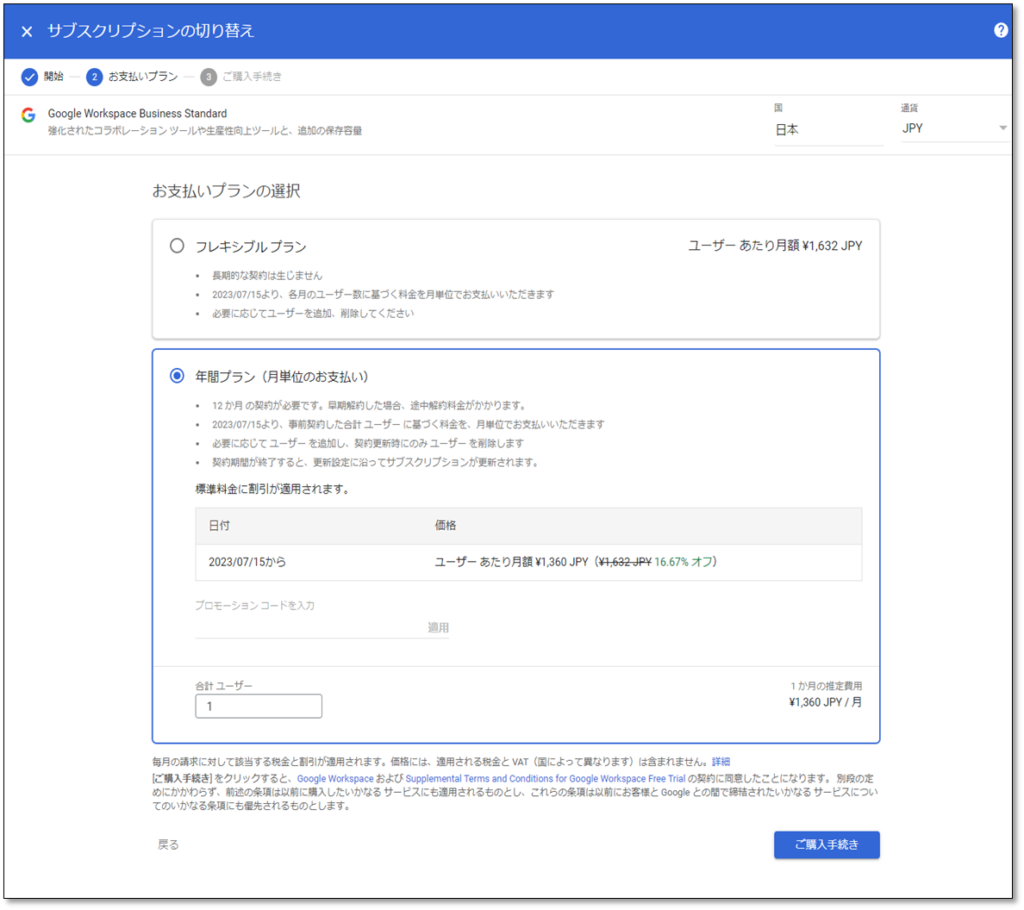
プロモーションコードを入力して適用されたことを確認
購入手続きをクリック
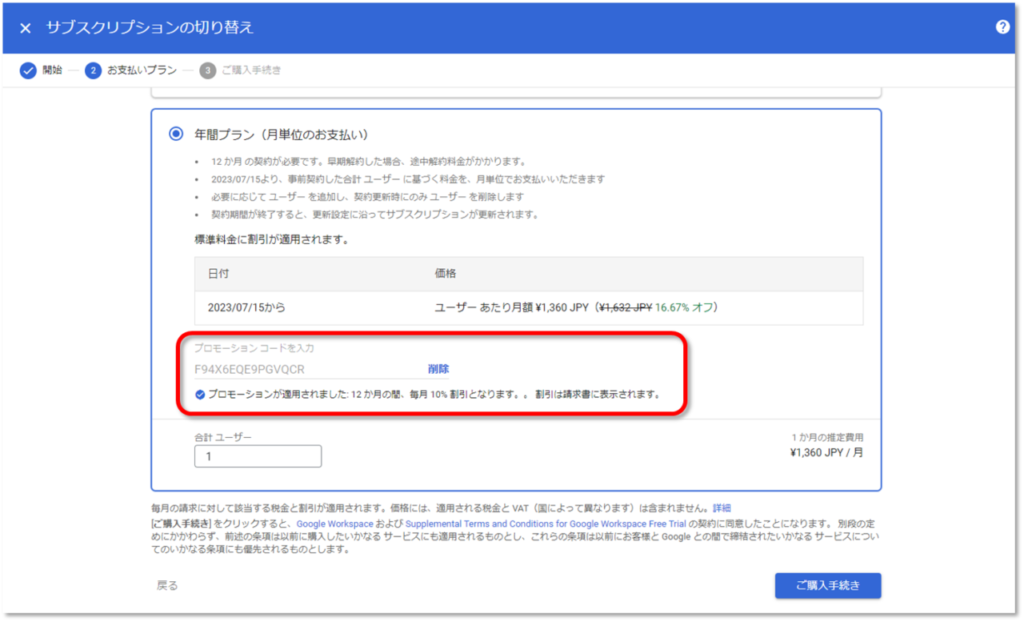
確認画面が表示されるので、問題なければ注文をクリック
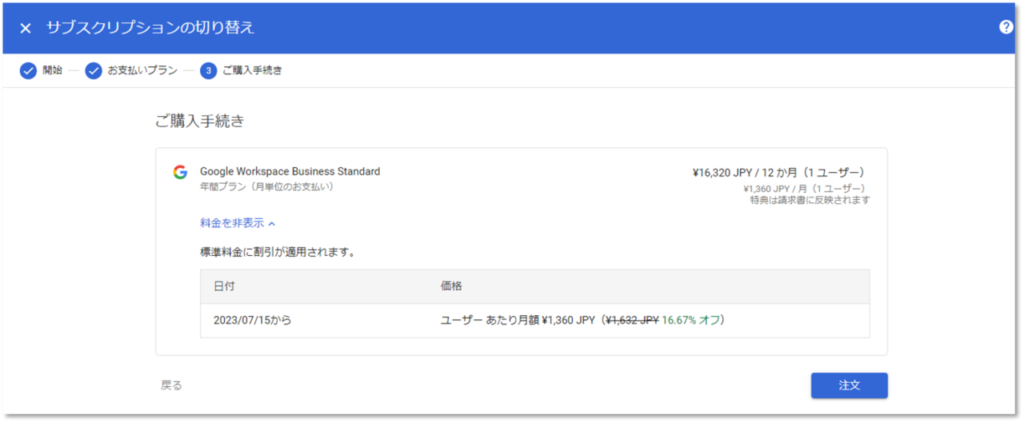
購入完了の画面が表示されます
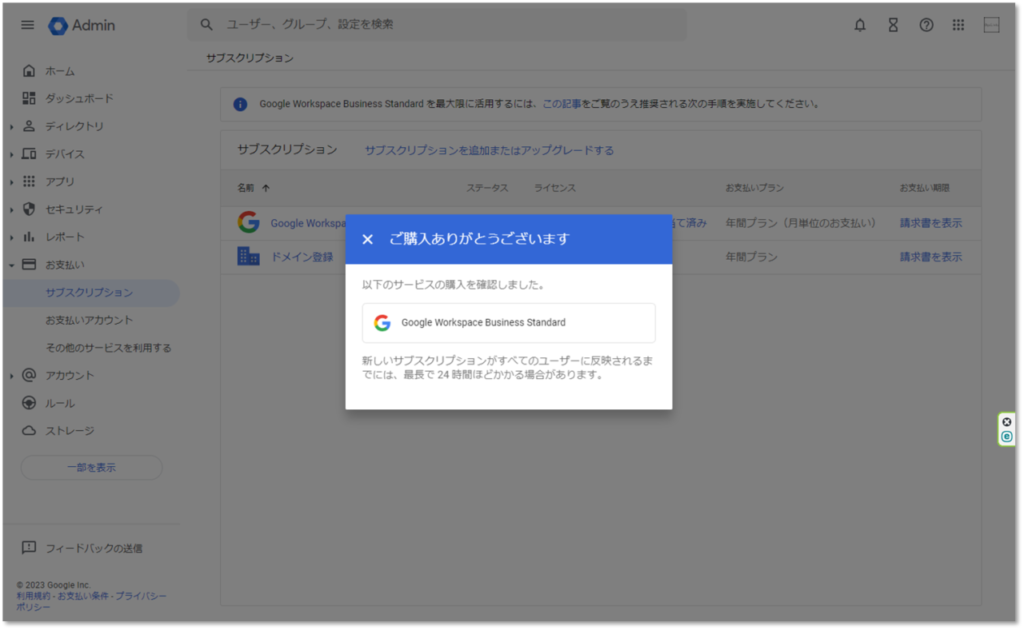
お疲れ様です。
以上でプロモーションコードの適用は完了です。
プロモーションコードを適用するためには、いきなり使い慣れない管理コンソールを使うことになるため不安が付きまといます。
上記の手順を参考にしていただければ幸いです。

あとはGoogle Workspaceを使い倒すだけです!
せっかく有料版を利用するわけなので、その恩恵をしっかりと教授しましょう!
まとめ
Google Workspaceの紹介プログラムと10%割引プロモーションコードの適用について解説しました。
対象者の条件や適用対象プランが決まっていたりと確認すべき事項はいくつかありますが、利用可能であればコストダウンのために積極的にプロモーションコードを利用していくことをお勧めします。
Business Starterでは使えず、Standardでないと使えないものも多くあります。
ご自身にあったプランを選択できると良いですね!
他のお得情報記事を見てみたいという方はこちらのボタンから一覧表示できます。
Twitterでお得情報をゲットしたい方はフォローいただけると幸いです。
Pythonのプログラム・GUIアプリケーションを作って仕事の効率化をお手伝いします!
科研費等での支払いにも対応しており、国立・私立大学の先生から複数の受注実績があります。
対応可能かどうかも含めてお気軽に問い合わせページからご相談ください。
OguLInks公式サイトのトップページに簡単な事例紹介もありますのでご参照ください。